2023最全手機資料救援指南,3步驟Android手機資料救援,實測有效!
Barbara Wagner / 2023-01-05 / Android 數據
在越來越離不開手機的今天,您的手機中一定儲存了許多重要資料,如照片、對話紀錄、通訊錄等等。如果你沒有備份的習慣,卻遇到手機系統崩潰或是資料誤刪的情況,那你一定會很慌張,且非常急迫地想要救回丟失的數據。
經過研究,我們總結了4個方法實現Android手機資料救援,其中我們推薦您使用專業的資料救援軟體——Tenorshare UltData for Android,因為該軟體修復成功率接近100%,可以解決超多種情況導致的數據丟失,而且具有安全保證,您完全不用擔心自己的數據外洩!

一、重要提醒:趕快停止使用手機!
如果你剛好正面對資料誤刪的問題,那你一定要立即停止使用手機,以避免新數據的產生,從而覆蓋丟失的舊數據。
在誤刪資料後,你不應該拍照或下載新的應用程式。如果情況允許,啟用你的Android手機的飛行模式,更能有效避免任何的訊息或更新的讀取。總的來說,停止使用手機可以大力提升手機資料救援成功的機率。
二、手機資料救援原理
1. 刪除一個文件或檔案時,裡頭的數據並不會直接消失。Android手機會偵測到該資料所佔用的儲存空間已被釋出,而且隨時會被新的數據內容填寫和覆蓋。如果你停止所有的操作,該區域將有更高的可能性被保留起來。
2. 若你誤刪了數據,你應該尋找專業軟體的幫助,一個有效的手機資料救援App可以快速搜索Android手機內存中被標記為「0」的頁面,從而查找可以被修復的數據並協助你恢復。
3. 因此,你在丟失資料後應立即暫停使用手機,並快速使用手機資料救援工具,這樣丟失資料成功救援的可能性會大大提高!
三、如何實現Android手機資料救援?
具體介紹4個方法之前,對它們各自的優缺點進行簡要總結,便於您選擇合適自己的方案。這4個方法中,我們更推薦您使用方法1中的Tenorshare UltData for Android去恢復您的數據,因為該軟體救援成功率最高,可以應對各種疑難情況,而且有100%安全保證,您無需擔心自己的數據外洩。
| 方法 | 操作難度 | 成功率 | 優點 | 缺點 |
| 使用Tenorshare UltData for Android | 簡單 | 100% | 操作簡單,一鍵救援 無需Root手機 100%保證數據安全 多種類型資料均可被救援 支援幾乎所有Android手機 |
/ |
| 雲端帳號 | 適中 | 50% | 免費 | 如果沒有提前備份到雲端賬號則無法救回 |
| 查找回收站 | 簡單 | 50% | 免費 | 只能救援誤刪且未清空回收站的照片 |
| 查找WhatsApp照片 | 簡單 | 65% | 免費 | 成功率較低,而且只支援經過WhatsApp的資料 |
方法1:使用專業軟體Tenorshare UltData for Android快速進行手機資料救援
Tenorshare UltData for Android是一款專業的資料復原軟體,雖然操作非常簡單,但功能特別強大。不管是數據誤刪、手機泡水、螢幕壞掉還是其它情況導致的數據丟失,它都可以在短短幾分鐘內救回手機刪除的檔案,成功率超高!
雖然市面上也有其他的手機資料救援工具,但多數都需要通過獲得Root權限來執行動作。而Tenorshare UltData for Android無需Root就可以一鍵修復數據,對手機來說更加安全。
Tenorshare UltData for Android的主要功能點:
如何使用Tenorshare UltData for Android救援手機資料?
首先,下載並安裝Tenorshare UltData for Android 到電腦,並將手機連接至電腦。我們今天以「恢復丟失圖片」為例子進行介紹,你可以根據自己的情況在主頁面中點選想要的功能。
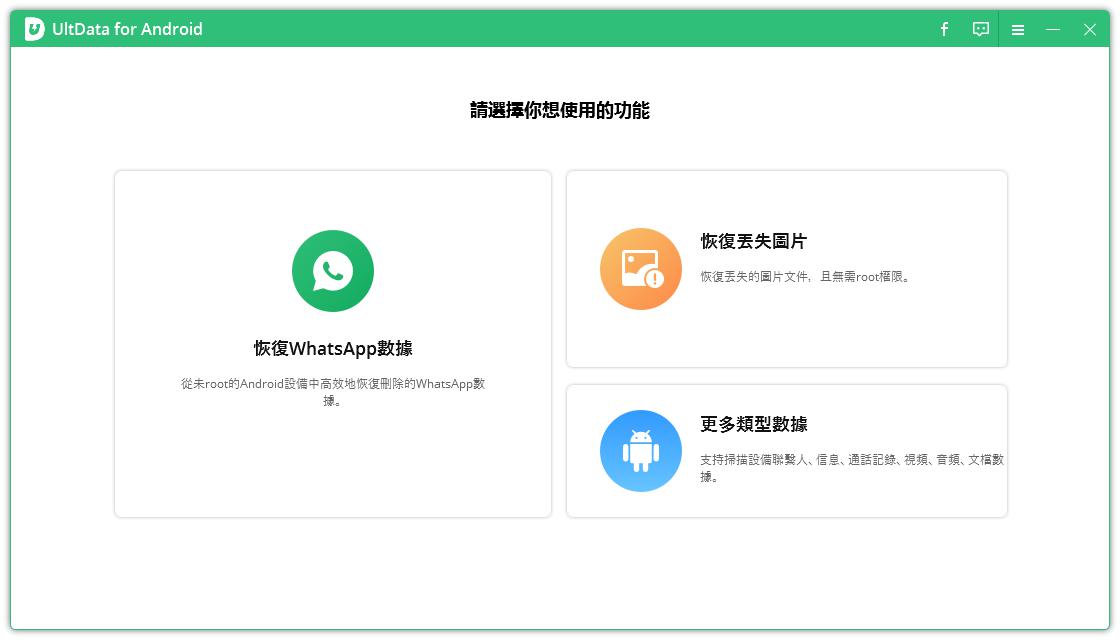
步驟1:根據軟體介面的指示啟用Android手機的USB調試模式。在手機跳出的提示中點擊「USB充電」,然後將選項轉換為「傳輸檔案」。接著,前往手機的「設定」>「內部版本」,並點擊「內部版本號」7次。
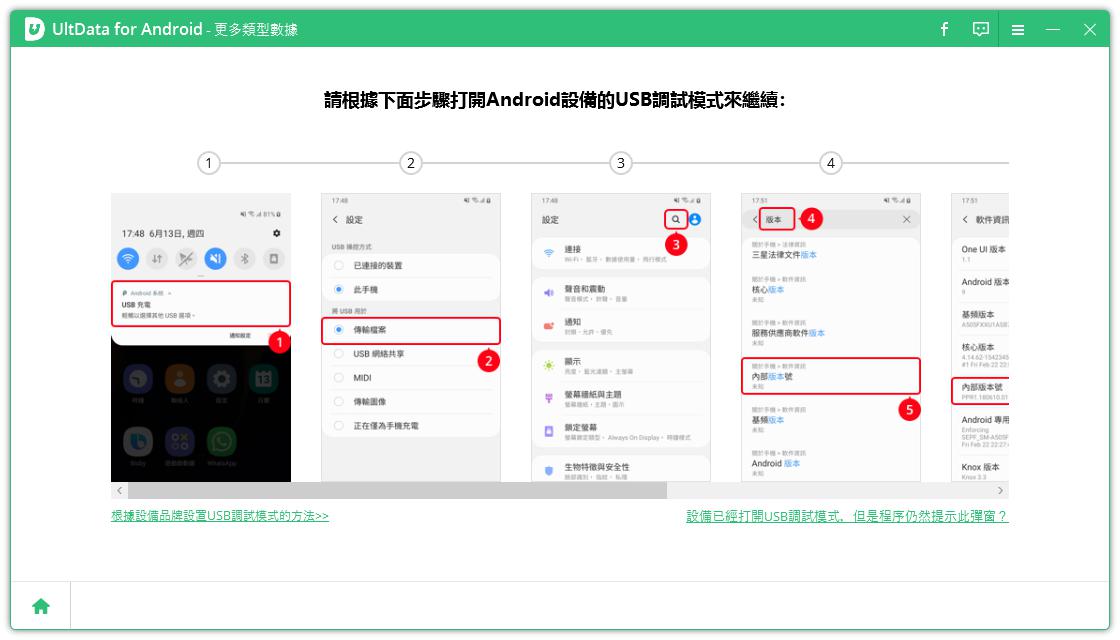
步驟2:當軟體偵測到你的手機後,你的手機將會彈出一個提示窗,勾選「允許USB調試」,然後點擊「確定」。接著,勾選你想要掃描的文件類型,並點擊「下一步」。
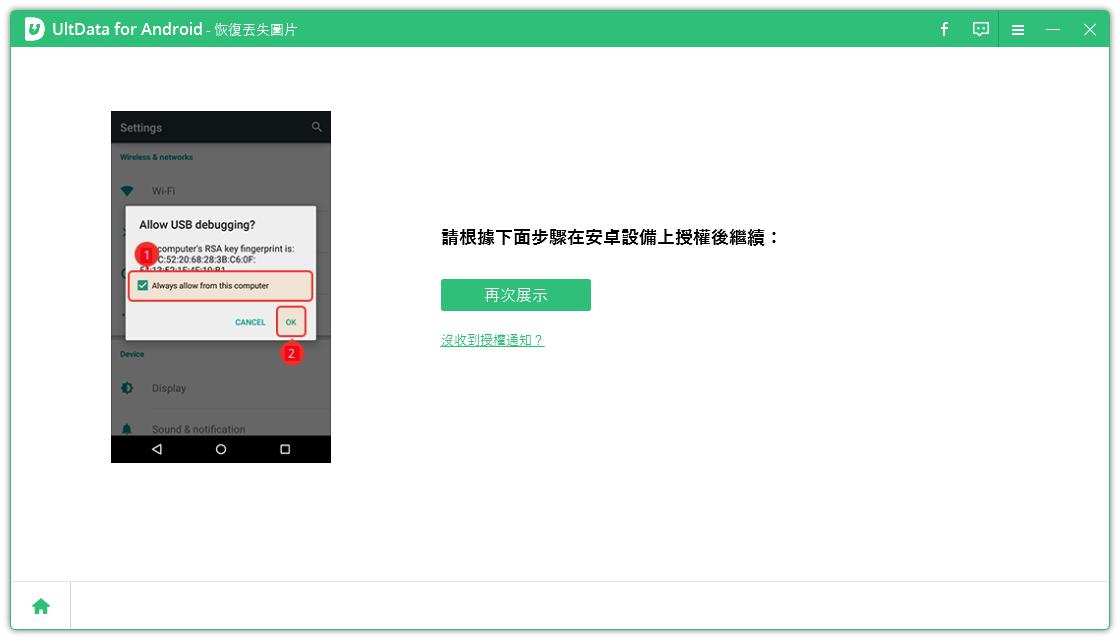
步驟3:掃瞄完成後,軟體將會顯示你手機內的現有文件和丟失文件。勾選「僅顯示已刪除的項目」來篩選丟失的文件,通過預覽勾選出你要回復的文件後,點擊「恢復」,並確認儲存的路徑。
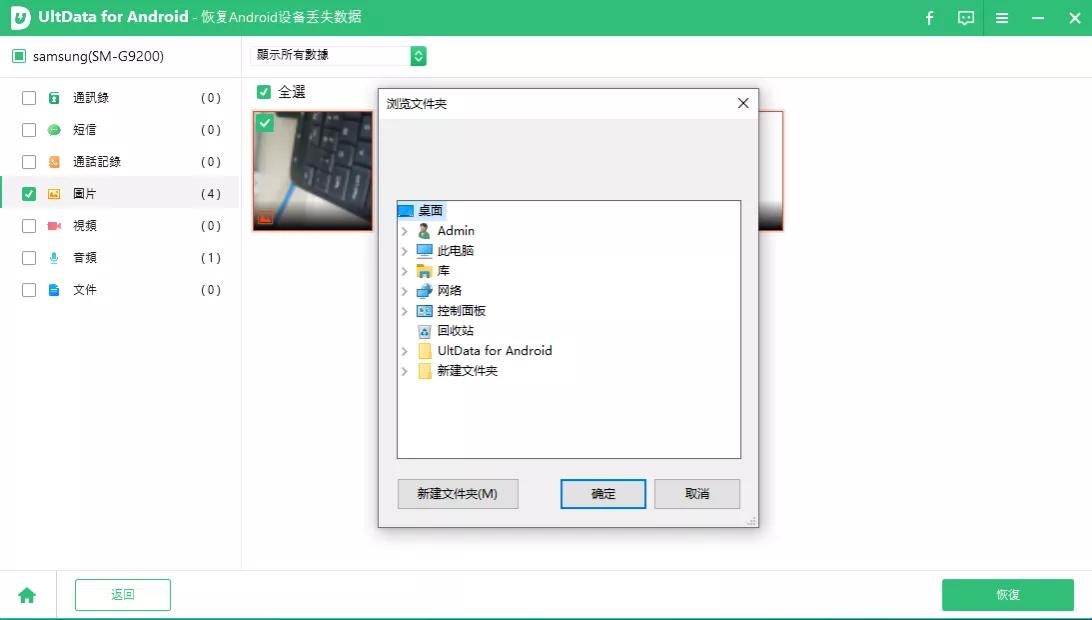
耐心等待軟體的救援數據即可!
方法2:檢查雲端帳號
如果你曾啟用雲端帳號的自動備份功能,或曾經進行備份動作,那你也可能可以在雲端儲存空間中尋獲丟失的照片。但要注意的是,Google照片會儲存你的照片長達60天。如果你在Google照片找不到丟失的檔案,你也可以嘗試在「垃圾桶」碰碰運氣。
如果想輕鬆備份資料,你可以前往Google 照片的「設定」,然後點選「備份設備資料夾」。隨後,它就會為你自動備份設備上的任何照片,但是這樣對空間的佔用比較嚴重。
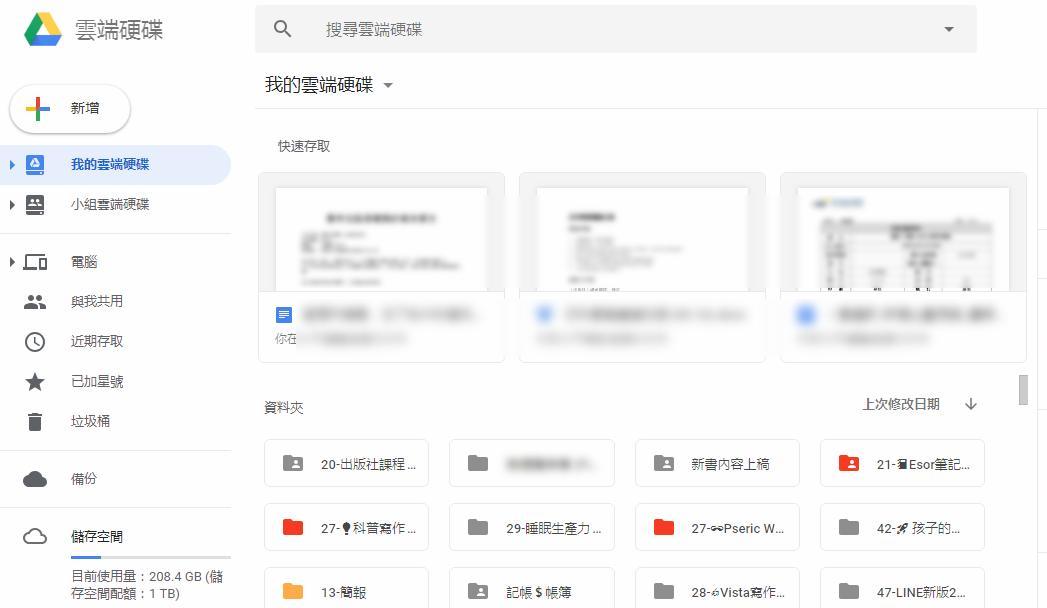
方法3:通過查找回收站實現Android手機資料救援
如果你只是誤刪照片,這些數據並不會立刻被刪除,而是被移至「垃圾桶」資料夾。這也是為什麼當你將照片刪除時,並不會有效釋出手機的儲存空間!
你可以前往「照片」或「相簿」的主頁,並點擊右上角的「菜單」。此時,你將會看到「回收站」的選項,點擊以進入。隨後,你就可以檢查被誤刪的照片是否處在這個資料夾了。
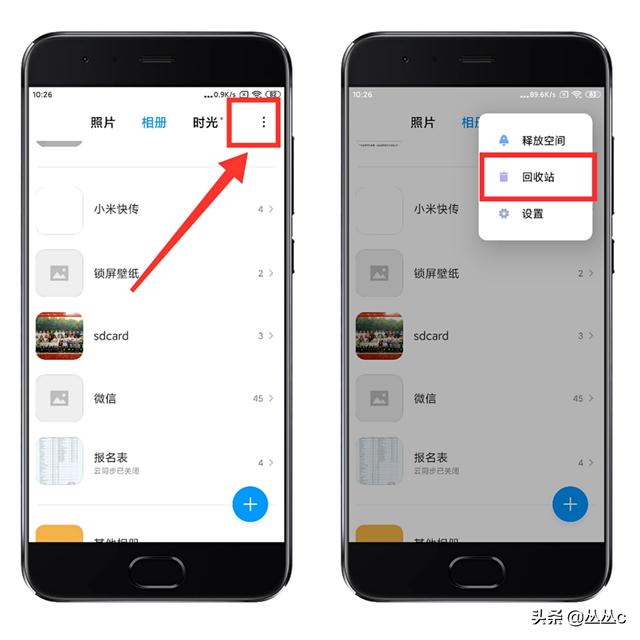
方法4:通過查找WhatsApp照片救援丟失資料
如果你所誤刪的照片是WhatsApp的圖檔,那你還有其他的方式可以尋獲數據。首先,你可以檢查WhatsApp本身的內置備份檔案。
步驟1:前往WhatsApp的「設定」>「聊天」>「聊天備份」。
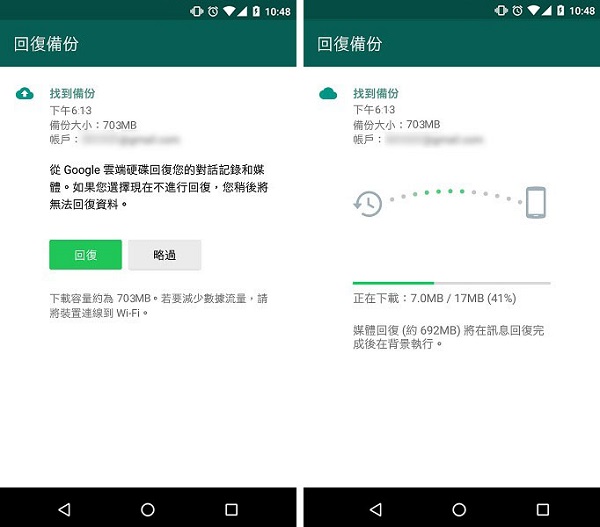
步驟2:你可以查看最後一次的備份時間和相關資訊。如果你在近期內層完成備份動作,你就可以先卸載WhatsApp應用程式,並重新在Play Store進行下載。
步驟3:完成下載後,WhatsApp會允許你復原舊備份資料,而你也會看見從Google雲端硬碟回復數據的選項。
如果你已經覆蓋了上一次的備份資料,是否就無法救援這些丟失的數據呢?不一定。WhatsApp會儲存一定的備份資料。使用文件瀏覽器前往「WhatsApp」>「數據庫」。在這裡,你會看到很多檔案,它們的名稱格式如下:msgstore-2020-01-05.crypt12。你可以將想復原的檔案重新命名,隨後,WhatsApp搜尋你的照片時,會恢復最新的備份文件。
總結:
本文介紹了4種手機資料救援方式以供參考,經過我們的測試,Tenorshare UltData for Android數據恢復成功率最高,而且操作非常簡單,無需Root手機!最重要的是,可以保證我們數據的安全,是一款值得信賴的軟體!




